Как отозвать сообщение электронной почты в Outlook 365
Мы показываем вам подробные шаги, как отозвать сообщение электронной почты, отправленное из Microsoft Outlook 365.

Учетные записи Microsoft 365 имеют общее доменное имя .onmicrosoft.com, но вы можете добавить свой собственный домен. После того, как вы защитите доменное имя,
Войдите на портал администратора, затем в «Настройки»> «Домены».
Подтвердите свое доменное имя одним из допустимых методов
Настройте пользователей Microsoft 365, используя собственное доменное имя @
Вы, как владелец бизнеса, хотите, чтобы название вашей компании использовалось в персональном домене Microsoft 365? Ваша учетная запись Microsoft / Office 365 имеет общее доменное имя, например: company.onmicrosoft.com, где «компания» - это имя вашей учетной записи. Вы можете использовать адреса электронной почты, такие как [email protected], для приложений Office и служб Exchange. Но если у вас есть собственное доменное имя, вы также можете добавить его в свою учетную запись Microsoft 365, например mycompany.com, а затем настроить пользователей, таких как [email protected].
Приступим к процессу добавления собственного доменного имени в Microsoft 365!
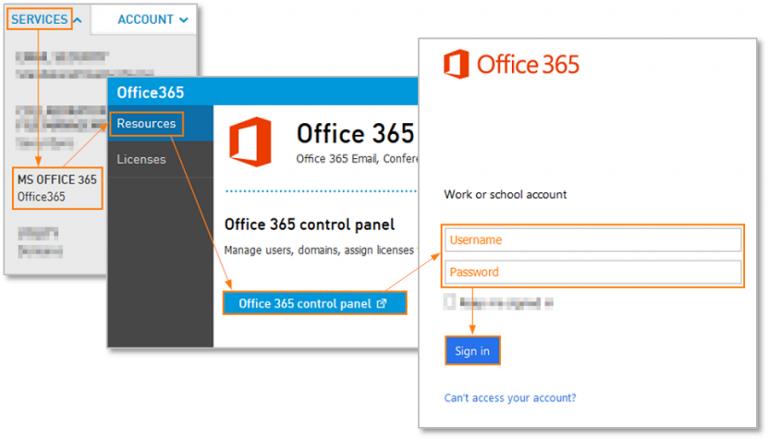
Войдите в Office 365 со своими учетными данными администратора.
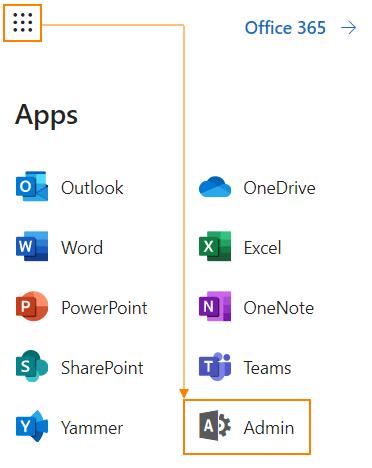
Затем перейдите в Центр администрирования.
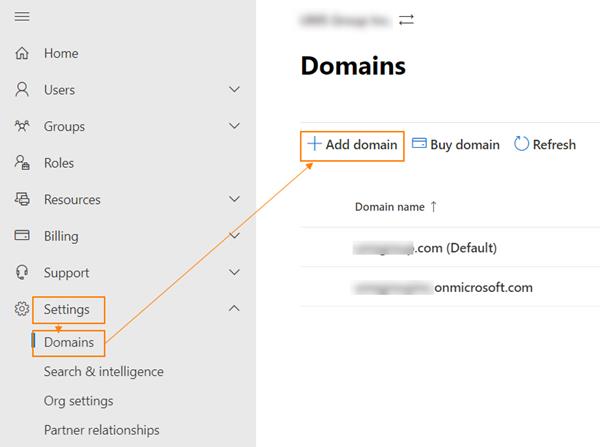
Нажмите «Настройки», «Домены», а затем «Добавить домен».
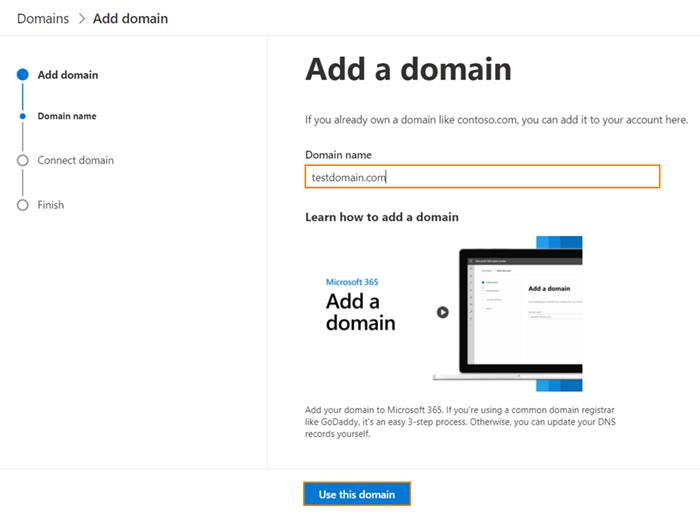
Введите имя домена и нажмите кнопку «Использовать этот домен».
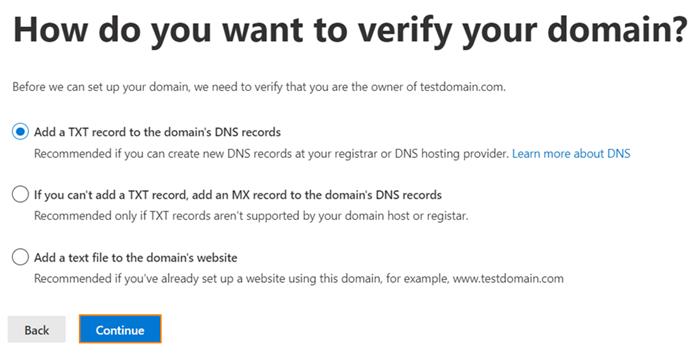
Выберите предпочтительные методы проверки домена
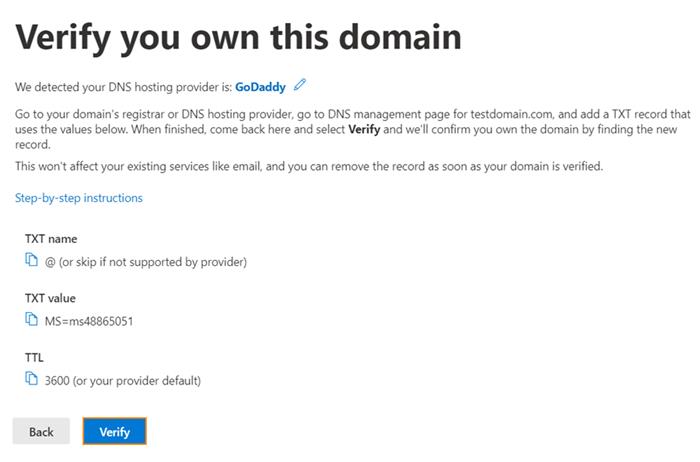
Если выбрана опция TXT, вам необходимо настроить запись TXT, указанную на странице. Щелкните ссылку с пошаговыми инструкциями, чтобы получить инструкции для вашего поставщика услуг хостинга DNS. Нажмите "Подтвердить", как только вы настроите запись.
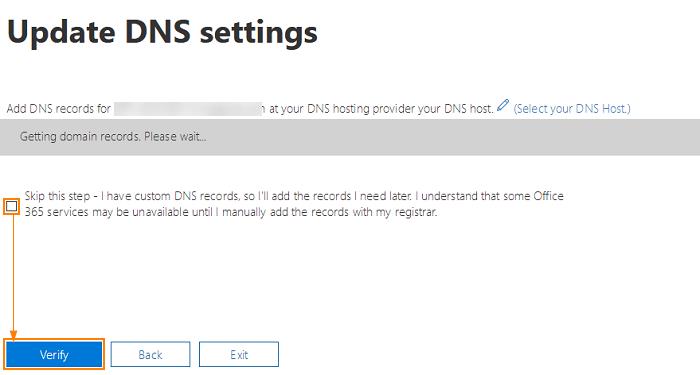
Если проверка записи TXT прошла правильно, вы должны увидеть экран «Обновить настройки DNS». Установите флажок «Пропустить этот шаг» и нажмите кнопку «Подтвердить», чтобы продолжить.
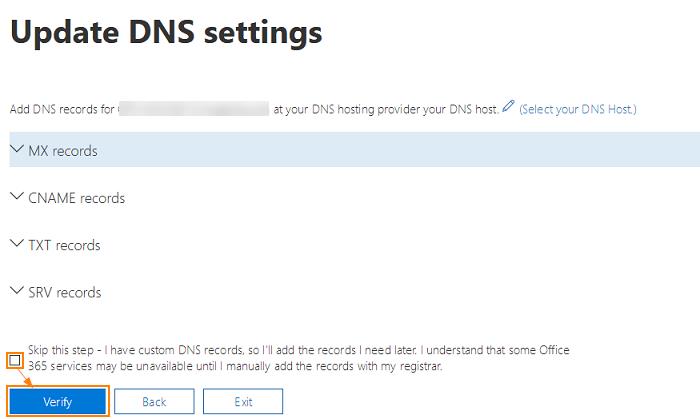
На следующем экране отобразятся записи DNS, которые необходимо настроить для своего домена, чтобы начать использовать Office 365 для электронной почты. Вам необходимо создать запись MX, 2 записи CNAME и запись TXT. Используйте ссылку «Выберите хост DNS», чтобы просмотреть инструкции по добавлению записей DNS для вашего поставщика услуг хостинга DNS. Выберите Пропустить этот тест, если вы используете пользовательскую настройку DNS, и нажмите кнопку Подтвердить.
Как только записи будут проверены, вы увидите окно подтверждения с сообщением, что все готово. Теперь вы можете настроить пользователей с вашим доменным именем.
Все клиенты малого бизнеса должны иметь доступ к Центру администрирования Exchange, но если вы этого не сделаете, вы можете войти в панель управления Exchange, чтобы изменить учетную запись и добавить дополнительные адреса в почтовый ящик.
Вторичные адреса отлично подходят для альтернативного написания вашего псевдонима или когда вы меняете домены или адреса, поскольку и старый адрес, и новый адрес могут быть доставлены в один почтовый ящик, и все ответы будут использовать новый адрес электронной почты.
Использование уникального настраиваемого домена, такого как [email protected], с Microsoft 365 может помочь укрепить доверие и признание вашего бренда и может способствовать развитию вашего бизнеса как владельца малого бизнеса.
Узнайте больше о добавлении пользовательских доменов в вашу учетную запись Microsoft 365 для малого бизнеса. Расскажите нам о своем опыте работы с доменами Microsoft 365 в комментариях ниже!
Мы показываем вам подробные шаги, как отозвать сообщение электронной почты, отправленное из Microsoft Outlook 365.
Учебник, объясняющий, как добавить опцию Электронная почта на панель инструментов Microsoft Excel и Word 365.
Узнайте, почему появляется ошибка кода 0x80040305 и как ее исправить, чтобы вы могли снова отправлять электронные письма из Outlook.
Хотите включить или отключить опцию автоматического сохранения? Узнайте, как включить или отключить функцию автовосстановления в Word 2019 или Microsoft 365.
У Yammer есть собственное приложение Microsoft 365, но оно также хорошо работает с приложением Microsoft Teams. Вот как вы можете добавить Yammer в команды за несколько кликов.
Если вам нужен дополнительный контроль над тем, что участники собрания могут делать в Teams, вот посмотрите, как вы можете настроить их параметры.
Если вы хотите сосредоточиться на ком-либо во время собрания Microsoft Teams, вы можете сделать это всего за несколько простых щелчков мышью. Вот как выделить кого-то в Teams.
Microsoft Teams - отличный инструмент для совместной работы и общения в Windows 10. Однако иногда вам может понадобиться заблокировать кого-то в Microsoft Teams.
Вот некоторые из наших любимых советов и приемов о том, как получить максимальную отдачу от звонков внутри Microsoft Teams.
Недавно мы писали о том, как можно использовать телефон Android (или даже Kinect!) В качестве веб-камеры в Microsoft Teams в Windows 10. Мы обещали, что мы сделаем следующее.
Вы когда-нибудь хотели получать уведомление о действиях, происходящих внутри Teams, в отношении загружаемых документов, подписываемых форм или даже выполняемых задач?
В этом пошаговом руководстве вы узнаете, как легко записать собрание Microsoft Teams с помощью Microsoft OneDrive.
Если вы плохо слышите или с трудом видите что-то на экране компьютера, вы не должны чувствовать себя обделенным в Microsoft Teams. Благодаря функции
Если вы используете Windows 10 и ищете бесплатные способы записи экрана, есть доступные варианты. Есть три бесплатных способа записать ваш экран
Узнайте, как добавить границы в Документы Google, включая создание рамок с помощью таблиц или изображений. Эффективные решения внутри!
Это полное руководство о том, как изменить тему, цвета и многое другое в Windows 11 для создания потрясающего рабочего стола.
iPhone завис на домашних критических оповещениях? В этом подробном руководстве мы перечислили различные обходные пути, которые вы можете использовать, чтобы исправить ошибку «Домой хочет отправить критические оповещения iPhone». Узнайте полезные советы и решения.
Zoom - популярная служба удаленного сотрудничества. Узнайте, как добавить изображение профиля вместо видео, чтобы улучшить свою конфиденциальность.
Откройте для себя эффективные стратегии получения баллов Microsoft Rewards. Зарабатывайте на поисках, играх и покупках!
Изучите эффективные методы решения неприятной проблемы с бесконечным экраном загрузки Skyrim, гарантируя более плавный и бесперебойный игровой процесс.
Я внезапно не могу работать со своим сенсорным экраном, на который жалуется HID. Я понятия не имею, что поразило мой компьютер. Если это вы, вот несколько исправлений.
Прочтите это полное руководство, чтобы узнать о полезных способах записи вебинаров в реальном времени на ПК. Мы поделились лучшим программным обеспечением для записи вебинаров, а также лучшими инструментами для записи экрана и видеозахвата для Windows 10, 8, 7.
Вы случайно нажали кнопку доверия во всплывающем окне, которое появляется после подключения вашего iPhone к компьютеру? Вы хотите отказаться от доверия этому компьютеру? Затем просто прочтите эту статью, чтобы узнать, как отменить доверие к компьютерам, которые вы ранее подключали к своему iPhone.
Хотите знать, как транслировать «Аквамен», даже если он недоступен для потоковой передачи в вашей стране? Читайте дальше, и к концу статьи вы сможете насладиться Акваменом.










![Как записать собрание Microsoft Teams [Обновлено в 2021 году] Как записать собрание Microsoft Teams [Обновлено в 2021 году]](https://cloudo3.com/ArticleIMG/image-0729135440055.jpg)











